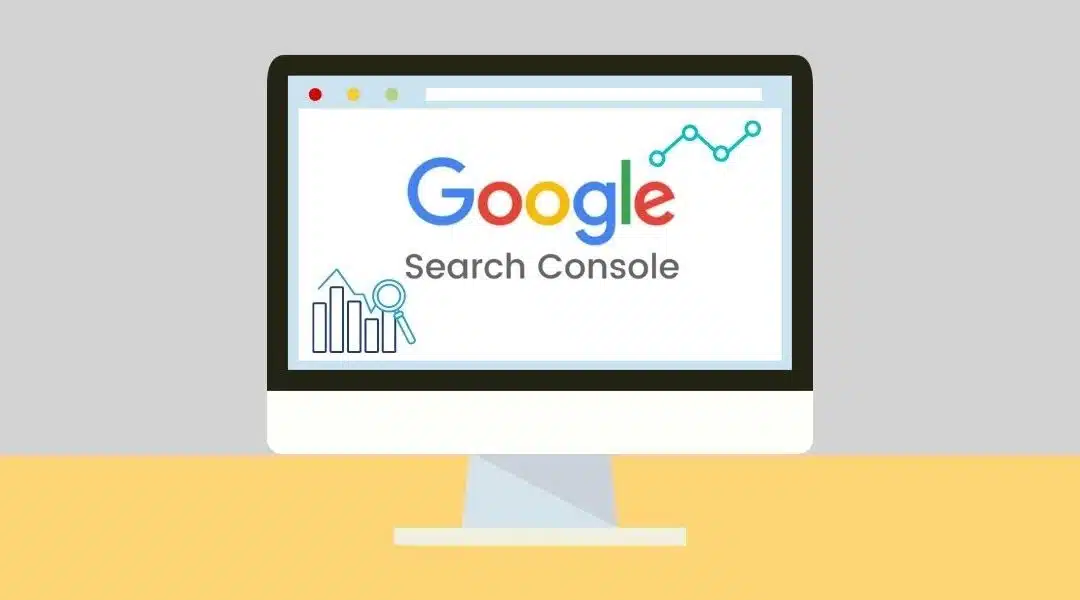
Google Search Console es sin duda una de las aplicaciones de Google imprescindibles para los marketers. Se trata de una herramienta para mejorar el posicionamiento de tu sitio en las búsquedas de Google.
Saber utilizarla bien puede suponer un gran empujón para tu SEO, así que vamos a ver en qué consiste y cómo optimizar tu sitio con ella.
¿Qué es Google Search Console y quién debería usarla?
Google Search Console es una herramienta gratuita de Google que te ayuda a prevenir y corregir los problemas de aparición de tu sitio web en los resultados de búsqueda de Google. No es necesario que tengas esta herramienta para aparecer en los resultados de búsqueda, pero es muy útil para entender qué está pasando y mejorar la manera en que Google rastrea tu sitio web.
Con los informes de Google Search Console, podrás:
- Comprobar que Google puede encontrar y rastrear correctamente tu sitio.
- Solucionar posibles problemas de indexación y solicitar que Google incluya los contenidos nuevos o actualizados en su índice.
- Recibir alertas en tu email cuando Google detecte un problema de indexación.
- Consultar información SEO como la frecuencia con la que tu sitio web aparece en la búsqueda de Google, para qué búsquedas aparece y con qué frecuencia hacen clic los usuarios en tu resultado.
- Ver qué sitios web enlazan al tuyo, una funcionalidad muy útil si usas técnicas de linkbuilding en tu SEO.
- Obtener ayuda para mejorar tus páginas AMP, la usabilidad móvil y otras funciones.
Google recomienda usar Google Search Console a cualquier persona que tenga un sitio web, especialmente en estos casos:
- Especialistas en SEO o profesionales del marketing: Google Search Console es una herramienta totalmente imprescindible en nuestro sector, ya que ofrece un montón de información que nos ayuda a supervisar el tráfico de los sitios, optimizar su posicionamiento y tomar decisiones fundamentadas sobre SEO.
- Administradores de sitios web: Google Search Console es una gran ayuda para supervisar y corregir errores del servidor y problemas de carga y de seguridad.
- Desarrolladores de sitios web: estos profesionales deberían usar Google Search Console para asegurarse de que no hay errores de datos estructurados u otros problemas de marcado.
- Propietarios de empresas: incluso aunque no se ocupen personalmente del SEO, Google recomienda que conozcan las funciones básicas de Google Search Console.
Cómo configurar Google Search Console paso a paso
1) Decide qué tipo de propiedad quieres verificar
En Google Search Console puedes crear propiedades que incluyan un dominio completo (example.com) o que estén limitadas a una parte concreta de ese dominio (example.com/ropa).
Esta herramienta admite dos tipos de propiedades de sitios web:
- Propiedades de prefijo de URL: solo incluye las URL con el prefijo que hayas especificado (por ejemplo, http, https o www).
- Propiedades de dominio: incluyen todos los subdominios (por ejemplo, m o www) y varios protocolos (http, https o ftp).
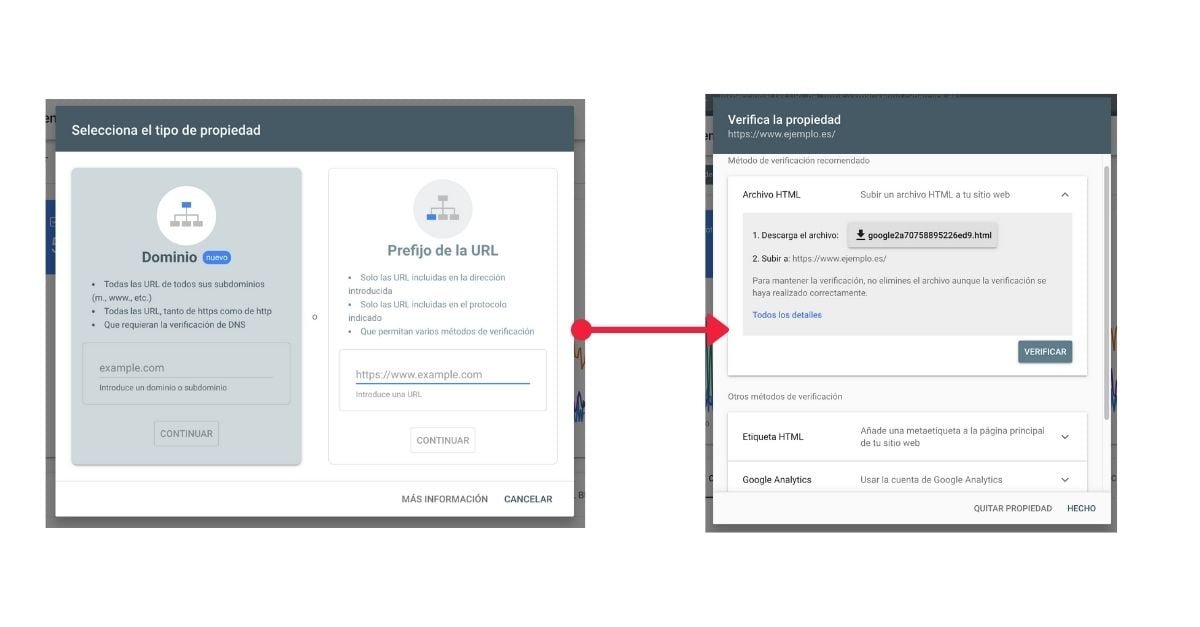
2) Añade la propiedad
Ve a Search Console y haz clic en «Empezar ahora». Para configurar tu cuenta, necesitarás una cuenta de Gmail, personal o compartida entre varios miembros del equipo. Ten en cuenta que es suficiente con que una sola persona verifique el dominio y luego dé acceso al resto de miembros. También es posible que varias personas verifiquen el mismo dominio de manera independiente.
Cuando inicies sesión, accederás al panel de control de Google Search Console. Ve a la pestaña «Añadir propiedad». En este ejemplo, usaremos la opción «Prefijo de la URL». Ponemos el dominio que queremos añadir y le damos a «Continuar» para pasar a la verificación de la propiedad.
3) Verifica la propiedad
Tenemos varias opciones diferentes para verificar la propiedad de un dominio en Google Search Console:
- Descargar un documento HTML y subirlo al servidor del sitio web.
- Copiar directamente la etiqueta de HTML y pegarla en la sección «head» de la página principal de tu sitio web, antes de la sección «body».
- A través de Google Analytics, mediante un código de seguimiento. Necesitaremos tener permiso para editar la propiedad de Google Analytics.
- A través de Google Tag Manager.
- A través de un proveedor de nombres de dominio.
Cuando hayas terminado de implementar alguno de estos métodos, espera unos segundos y después dale a «Verificar». Si todo ha salido bien, el dominio se activará inmediatamente dentro de Google Search Console. Dale a «Hecho» y ¡listo para ponerte a trabajar con esta herramienta! Recuerda que puedes verificar todos los dominios que quieras dentro de un mismo panel de control.
4) Añade permisos para el resto de tu equipo
Como hemos comentado anteriormente, puedes darle permisos al resto de tu equipo para que puedan acceder a Google Search Console de manera individual. Para ello, tienes que ir a los ajustes de Search Console y después a la sección de usuarios y permisos. Haz clic en «Añadir usuario» e introduce su correo electrónico.
Puedes dar a cada persona permisos completos o restringidos. Los usuarios con permiso completo pueden incluir elementos como sitemaps y modificar los existentes, pero los usuarios con permiso restringido solo podrán consultar la información sin hacer cambios.
Las métricas más importantes de Google Search Console
Dentro del panel de control de Google Search Console podrás encontrar un sinfín de informes con datos muy interesantes sobre tu posicionamiento en Google. Para empezar, vamos a centrarnos en tres métricas básicas del informe Analítica de búsqueda: las impresiones, los clics y la posición.
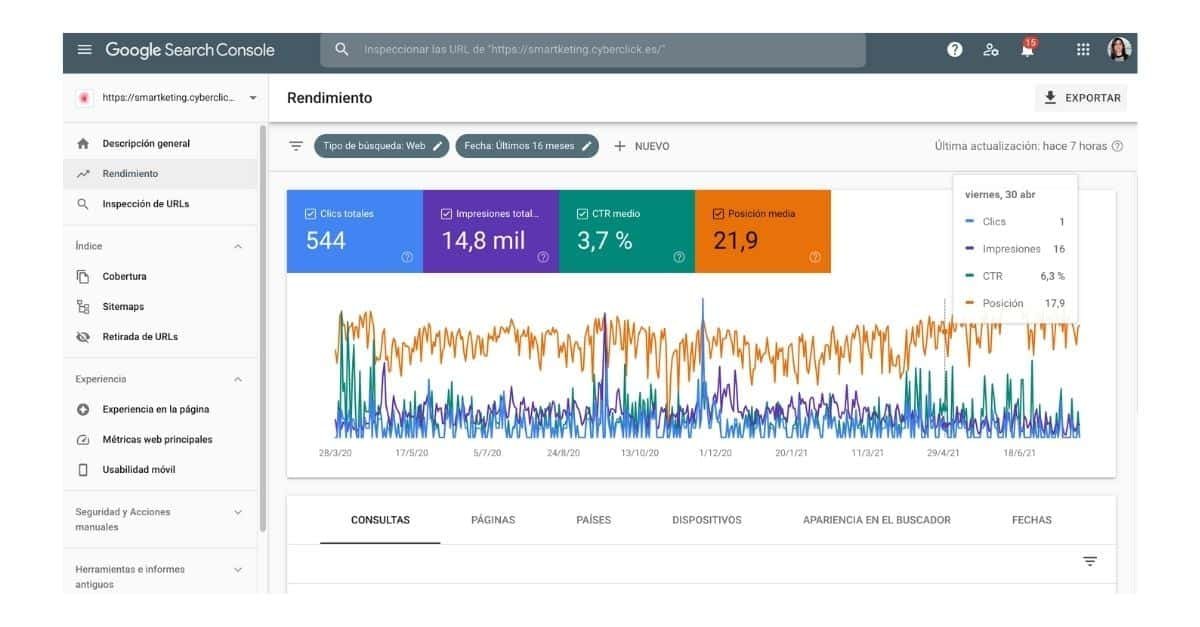
Impresiones
Las impresiones son la frecuencia con la que alguien ha visto un enlace a tu sitio en Google, ya sea en los resultados de búsqueda, en Discover o en Noticias.
Estos son los criterios que utiliza Google Search Console para determinar cuándo se contabiliza una impresión:
- Cuando los resultados de búsqueda se muestran por páginas (por ejemplo, las clásicas páginas de 10 resultados de búsqueda de Google al buscar desde ordenadores), se cuenta una impresión cada vez que un elemento aparece en la página vigente (aunque el usuario no se haya desplazado para verlo).
- Cuando los resultados no están divididos por páginas (por ejemplo, en las búsquedas de imágenes desde móviles), el elemento debe aparecer en pantalla para que se contabilice como impresión.
- Cuando los elementos se desplazan o se despliegan de manera independiente (por ejemplo, los elementos de un carrusel de resultados o los enlaces de una sección expandible), el elemento debe aparecer en pantalla o ampliarse para que la impresión se contabilice.
- Si el usuario se desplaza hacia delante y vuelve atrás o se mueve entre las diferentes páginas, las impresiones se contabilizarán una sola vez.
Clics
Los clics son el número de veces que un usuario ha hecho clic en un enlace de Google para acceder a tu sitio. Estos son los criterios de Google Search Console para contabilizar los clics:
- En general, cualquier clic con el que se dirija a un usuario a una página que no sea de la búsqueda de Google, de Discover o de Noticias se contabiliza como un clic.
- Los clics que dirigen a otra ubicación de la plataforma de Google no se contabilizan.
- Los clics de AMP (que suelen abrir el lector de AMP de Google) sí se contabilizan como clics.
- Si el usuario hace clic en un resultado de búsqueda que dirige a una página externa y, al regresar a la página de resultados, vuelve a hacer clic en el mismo enlace, solo se cuenta un clic. Si hace clic en enlaces distintos, se contabilizan todos ellos.
Posición
La posición media es la posición relativa de tu enlace en Google con respecto a otros resultados de búsqueda. 1 es la posición más alta, 2 es la segunda, y así sucesivamente.
Hasta hace unos años, esta métrica de Google Search Console no dejaba lugar a dudas, ya que los resultados de la búsqueda orgánica de Google se limitaban a 10 enlaces. Ahora, la página de búsqueda se compone de varios elementos, así que esta métrica es más relativa. Estos son los principales criterios a tener en cuenta:
- A grandes rasgos, la posición de cada elemento en la búsqueda de Google se calcula de arriba abajo en el lado principal de la página y después de arriba abajo en el lado secundario.
- Dado que en nuestro idioma se lee de izquierda a derecha, el lado izquierdo se considera el principal.
- Cada elemento de los resultados de búsqueda ocupa una sola posición, aunque tenga varios enlaces o elementos secundarios diferentes.
- En la mayoría de los resultados de búsqueda, todos los enlaces de un mismo elemento ocupan la misma posición, aunque hay algunas excepciones, por ejemplo, los resultados enriquecidos de listas o de detalles.
Como ves, Google Search Console es una herramienta muy compleja y con mucho jugo que sacar.
Este post fue escrito por Laia Cardona. Fue publicado el 4 de agosto de 2020.
